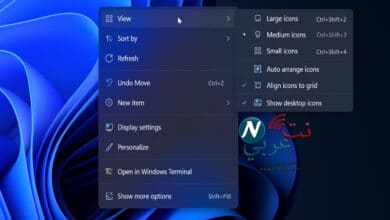أفضل 4 طرق مختلفة لتحديث تعريفات ويندوز 11
تعرف على أفضل 4 طرق مختلفة لتحديث تعريفات ويندوز 11

تحتاج أنظمة التشغيل المختلفة إلى إبقاء تعرفياتها المتمثلة في برامج التشغيل محدثة، فهي تعتبر من أهم مكونات التي تسمح للجهاز بالعمل، ولهذا ضع في اعتبارك أن عملية تحديث تعريفات ويندوز 11 أمراً إلزامياً، لا تملك حرية الاختيار حيال ذلك، لما لها من آثار سلبية على جهازك إن لم تقم بها.
يتطلب نظام تشغيل Windows 11 تحديث برامج التشغيل الخاصة به باستمرار، وهو ما دفعنا إلى تقديم هذا الدليل الشامل بين يديك. الآن تستطيع وبأكثر من طريقة الحفاظ على آلية عمل نظام التشغيل الخاص بك في أفضل حال.
لماذا يجب تحديث تعريفات ويندوز 11؟
تُمثل التعريفات وبرامج التشغيل أهمية كبيرة، فهي تحل مشاكل التوافق بين الأجهزة والبرامج، وهو ما يفسر ضرورة تثبيتها على الجهاز الخاص بك، إضافة إلى قدرتها المذهلة على زيادة سرعة الجهاز، ورفع أدائه وكفاءته بشكل ملحوظ، وإصلاح الكثير من المشاكل والأعطال المختلفة التي يعاني منها نظام التشغيل. ولهذه الأسباب، يلزم تحديث تعريفات ويندوز 11 بشكل مستمر، وهذه العملية تتم بأكثر من طريقة، سنتولى شرحها تفصيلاً ومدعمةً بالصور.
كيفية تحديث تعريفات ويندوز 11
يمكن أن تلمس أهمية التعريفات عندما تصطدم بمشاكل ويندوز 11، والتي يمكن حلها في عملية التحديث التي يجب القيام بها. نقدم لك أكثر من طريقة في سبيل ذلك، إما باستخدام Windows Update أو نافذة الإعدادات أو مدير المهام. دعنا من هذا الحديث، واحرص على البقاء بعيداً عن عوامل التشتيت المختلفة، ولننتقل سوياً إلى أولى الطرق:
الطريقة الأولى: تحديث تعريفات ويندوز 11 بواسطة Windows Update
نافذة تحديث ويندوز بصفة عامة تمنحك فرصة الوصول إلى التحديثات التي تدعمها شركة مايكروسوفت والتي بطبيعة الحال يحتاج إليها جهازك، ويمكن تحديث تعريفات ويندوز 11 بواسطتها باتباع الخطوات التالية:
1- ادخل إلى نافذة الإعدادات ” Settings “، بالضغط على مفتاحي Windows + I، أو من خلال البحث عن أيقونة النافذة في قائمة ابدأ ” Start Menu “.
2- اضغط على خيار التحديث والأمان ” Update & Security “، ثم انقر فوق خيار تحديث ويندوز ” Windows Update ” من قائمة الخيارات الموجودة على يسار الشاشة.
3- انتقل إلى الجانب الأيمن من الشاشة، واضغط على زر الكشف عن التحديثات ” Check For Updates “. سيبدأ النظام بالبحث والكشف عن التحديثات التي يحتاجها الجهاز، وبعد الانتهاء، ستظهر قائمة بهذه التحديثات، قم بتحميلها الآن.
بدلاً من ذلك، يمكن الضغط على خيار ” View Optional Updates “، ثم اضغط على خيار ” Drivers Update ” واختر من التعريفات التي ستظهر أمامك ما توّد أن تقوم بتحديثه.
الطريقة الثانية: تحديث تعريفات وبرامج تشغيل ويندوز 11 بواسطة نافذة الإعدادات
بالطبع تعرف مدى أهمية هذه النافذة في التحكم في إعدادات وخصائص نظام التشغيل المختلفة، وهي واحدة من طرق تحديث تعريفات ويندوز 11 كذلك، وتتمثل طريقة استخدامها على النحو التالي:
1- افتح قائمة ابدأ ” Start Menu ” من شريط المهام، أو اضغط على مفتاح Windows من لوحة المفاتيح، واكتب في خانة البحث أعلى القائمة ” Windows Update Settings “. اضغط على الخيار المطابق لكلمة البحث الآن.
2- انقر فوق خيار ” Advanced Options “.
3- ومن قائمة الخيارات الإضافية ” Additional Options “، اضغط على ” Optional Updates “.
4- ومن قائمة التعريفات الظاهرة أمامك، قم بتحديد برامج التشغيل التي توّد بتحميلها وتثبيتها على جهازك، ثم اضغط على زر ” Download & Install “.
الطريقة الثالثة: تحديث تعريفات ويندوز 11 باستخدام مدير الأجهزة
مدير الأجهزة واحدة من الأدوات التي تحمل بعض الصفات الإدارية، وبواسطتها تستطيع التحكم في نظام التشغيل الخاص بك، وحل العديد والعديد من المشاكل والأعطال التي يعاني منها جهازك، كما يمكن تحديث برامج التشغيل بواسطتها، عن طريق القيام بالآتي:
1- اضغط على مفتاحي Windows + S، واكتب ” Device Manager “، أو اضغط على شريط المهام بواسطة الزر الأيمن للماوس، وانقر فوق نفس الخيار.
2- قم بتوسيع القسم الذي يحتوي على برامج التشغيل الخاصة بك، والتي ترغب في تحديثها، كما في الصورة أدناه.
3- اضغط على البرنامج المطلوب بواسطة الزر الأيمن للماوس، ثم انقر فوق خيار تحديث برنامج التشغيل ” Update Driver “.
4- ومن النافذة الجديدة، اضغط على خيار البحث تلقائياً عن برامج التشغيل ” Search Automatically For Drivers “.
ابتع الخطوات التي ستظهر أمامك تباعاً، إلى أن تنجح في تحديثات تعريفات ويندوز 11 وبرامج التشغيل الخاصة بجهازك.
الطريقة الرابعة: إعادة تثبيت برامج التشغيل
قد تفشل في تحديث تعريفات ويندوز 11، اعتماداً على الطريقة السابقة، لذا ستكون في حاجة إلى إعادة تثبيتها، يتم ذلك من خلال القيام بالآتي:
1- ادخل إلى نافذة مدير المهام مجدداً ” Device Manager “، وقم بتوسيع القسم المتعلق ببرامج التشغيل التي ترغب في إعادة تثبيتها.
2- اضغط على برنامج التشغيل المطلوب، ثم انقر فوق إعادة تثبيت برنامج التشغيل ” Uninstall device”.
3- أعّد تشغيل الكمبيوتر الخاص بك، وبمجرد تسجيل الدخول مرة أخرى، سيقوم Windows بإعادة تثبيت أحدث إصدارات برامج التشغيل.
طريقة التأكد من تحديث التعريف
إذا أردت أن تتأكد ما إذا تمت عملية التحديث بنجاح أم لا، يمكنك الآن الضغط على أيقونة ” This Pc ” بواسطة الزر الأيمن للماوس، واختيار ” Properties “، واتبع الخطوات التالية:
1- انتقل مباشرة إلى الجانب الأيمن من النافذة التي ستُفتح أمامك، ومن قائمة ” Related things ” اضغط على ” Device Manager “.
2- اضغط بواسطة الزر الأيمن من الماوس على البرنامج الذي توّد التأكد من نجاح تحديثه، أو بحاجة إلى ذلك، ثم انقر فوق ” Properties “.
3- اضغط على علامة تبويب ” Driver “، والتي منها تستطيع التعرف على تاريخ إصدار التعريف.
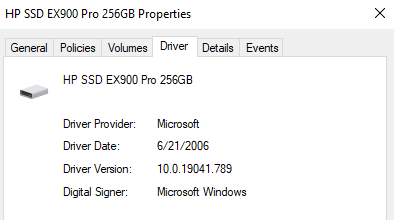
إذا وجدت تاريخ الإصدار قديماً، فهذا يعني أن عملية التحديث لم تنجح، ولكن إذا ظهر التاريخ حديثاً، فهذا يعني أن الطرق السابقة أتت بثمارها.
المشاكل الناجمة عن عدم تحديث تعريفات ويندوز 11
ذكرنا لمحة بسيطة عن المشاكل التي يمكن أن تعاني منها إذا ما قمت بتحديث تعريفات ويندوز 11، ولكن دعنا نخوص في الأمر بشيء من التفصيل، يكفينا القول أنه إذا ما نحجت في عملية التحديث تلك، قد تتحول الشاشة إلى اللون الأزرق، أو ما يُعرف بـ BSOD، الأمر الذي قد يكلفك فقد العديد من البيانات والملفات المهمة الغير محفوظة.
يمكنك في هذا المقال حل مشكلة الشاشة الزرقاء : 3 طرق لحل مشكلة ظهور الشاشة الزرقاء في ويندوز
هذا بالإضافة إلى مشاكل التوافق، التي ستحرمك من الاستمتاع بالعديد من التطبيقات والبرامج على جهازك، على سبيل المثال، إذا كنت تستخدم هاتف Android، لن تستطيع توصيله بالجهاز الخاص بك إلا بعدما تقوم بهذه التحديثات، وقد تكون في أشد الحاجة إلى هذا الاتصال؛ لنقل البيانات والمعلومات المختلفة.
هذا بخلاف العديد من الأعطال الأخرى، اكتفينا بذكر نبدة بسيطة عن مشاكل عدم تحديث تعريفات ويندوز 11، وسيكون للحديث بقية في المقالات التالية.
ما هو التعريف الذي يجب اختياره؟
يرى البعض في تعريفات الشركة المصنعة مزيداً من الثقة والأمان، لهذا يقومون بالدخول إلى موقع الصفحة على الإنترنت، واختيار تحميل التعريفات بشكل يدوي من القائمة المتاحة، وإذا قمت بهذا، فننصحك باختيار أحدث الإصدارات.
أحياناً يقوم المطوّرون بإصدار بعض الإصدارات للاختبار، والتي تهدف للتخلص من مشاكل ويندوز 11 وأعطاله، ولا نوصي بتثبيت هذه الإصدارات، فلا تزال بحاجة إلى المزيد من العمل، حتى تنفذ المهمة المطلوبة منها بنجاح، بدلاً من جلب المزيد من المشاكل.
الآن، وبعدما تعرف على كيفية تحديث تعريفات ويندوز 11، باستخدام نافذة الإعدادات و تحديث ويندوز ومدير الأجهزة، لا تضيع المزيد من الوقت وجهازك بحاجة إلى بعض التدعيمات الإضافية، والتي تخلصك بشكل تلقائي من احتمالية التعرض للعديد من المشاكل والأزمات.